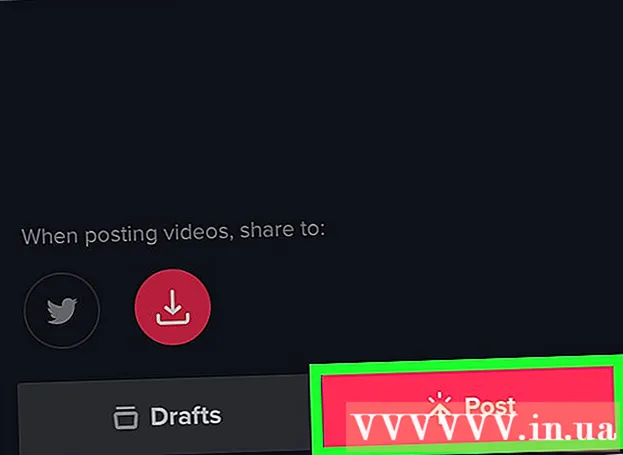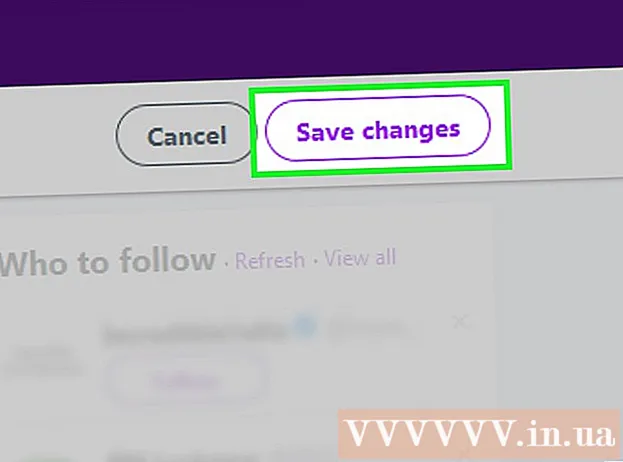Автор:
John Stephens
Дата На Създаване:
28 Януари 2021
Дата На Актуализиране:
2 Юли 2024

Съдържание
Тази статия ви показва как да конвертирате MOV файлове в MP4 формат. Можете да използвате онлайн конвертор, за да направите това, или да изтеглите и използвате безплатната програма Handbrake. И двете опции са налични на компютри с Windows и Mac.
Стъпки
Метод 1 от 2: Използвайте CloudConvert
Отворете страницата CloudConvert, като посетите https://cloudconvert.com/ от браузъра.

Щракнете върху бутона Изберете Файлове (Избор на файл) е сиво в горната част на страницата.
Изберете MOV файл. Щракнете върху и MOV файла, който искате да конвертирате в MP4.
- Ако MOV файлът е записан в папка, различна от текущо отворената папка, ще изберете папката, за да запишете MOV файла в лявата част на прозореца.

Щракнете Отворете (Отворено) в долния десен ъгъл на прозореца.
Щракнете върху клетката преместване ▼ в горната част на страницата, точно вдясно от името на файла. На екрана ще се покаже списък с възможности за избор.

Избирам видео в списъка за избор. Ще видите друго меню, което се появява точно до вас.
Щракнете върху опциите mp4 в долната част на текущо показваното меню. Това е операцията за подбор mp4 като цел за преобразуване на файла.
Щракнете върху бутона Започнете преобразуване Червеното (Start Conversion) е в долния десен ъгъл на страницата.
Изчакайте видеото да завърши преобразуването. Това може да отнеме няколко минути, тъй като видеото трябва да бъде качено на сайта CloudConvert, преди преобразуването да може да започне.
Щракнете върху бутона Изтегли (Изтегляне) в зелено в горния десен ъгъл на страницата. Преобразуваният файл ще бъде изтеглен на вашия компютър.
- В някои браузъри ще трябва да потвърдите изтеглянето, като изберете папка за запазване и щракнете Запазете (Запазване) при поискване.
Метод 2 от 2: Използвайте ръчна спирачка
Изтеглете и инсталирайте ръчна спирачка. Посетете https://handbrake.fr/ от браузъра и кликнете върху бутона Изтеглете ръчна спирачка (Изтеглете ръчна спирачка) в червено, след това направете следното:
- На Windows - Щракнете двукратно върху инсталационния файл на Handbrake, щракнете Да (Да), когато бъдете попитани, изберете следващия (Продължи), изберете Съгласен съм (Съгласен съм) и изберете Инсталирай (Настройка).
- На Mac Щракнете двукратно върху DMG файла Handbrake, проверете изтеглянето, когато бъдете подканени, щракнете и плъзнете иконата Handbrake в папката Applications.
Отворете ръчна спирачка с икона на ананас до чаша за коктейл.
Щракнете Файл (Файл) с икона на папка в лявата част на прозореца на ръчната спирачка.
- На Mac ще бъдете помолени да отворите нов видео файл при първото стартиране на приложението Handbrake. Ако не виждате заявката си, щракнете върху „Open Source“ в горния ляв ъгъл на екрана.
Изберете MOV файл. Просто щракнете върху папката MOV файл от лявата страна на прозореца, след което щракнете върху MOV файла, за да го изберете.
- В Windows ще трябва да превъртате нагоре и надолу в лявата част на прозореца на File Explorer, за да намерите правилната папка.
Щракнете Отворете (Отворено) в средната дясна част на прозореца на ръчната спирачка.
Изберете папка за запазване. Щракнете Преглед (Преглед) отдясно на секцията „Дестинация“, щракнете върху папката, в която искате да запазите MP4 файла, след това въведете името на файла и изберете Запазете.
Щракнете върху полето за избор "Container" точно под заглавието "Output Settings". На екрана ще се покаже списък с възможности за избор.
- Пропуснете тази стъпка и следващата стъпка, ако полето от менюто вече показва „MP4“.
Щракнете MP4 в списъка за избор, за да изберете MP4 като формат за преобразуване.
Щракнете Стартирайте кодиране (Кодирането започва). Това е зеленият и черен триъгълник бутон "Пусни", показан над прозореца на ръчната спирачка. MOV файлът ще бъде преобразуван в MP4 файл и записан в избраната папка.
- На Mac просто кликнете Започнете (Старт) на тази стъпка.
Внимание
- Качеството на видеото ще намалее, когато конвертирате файлове от MOV в MP4.